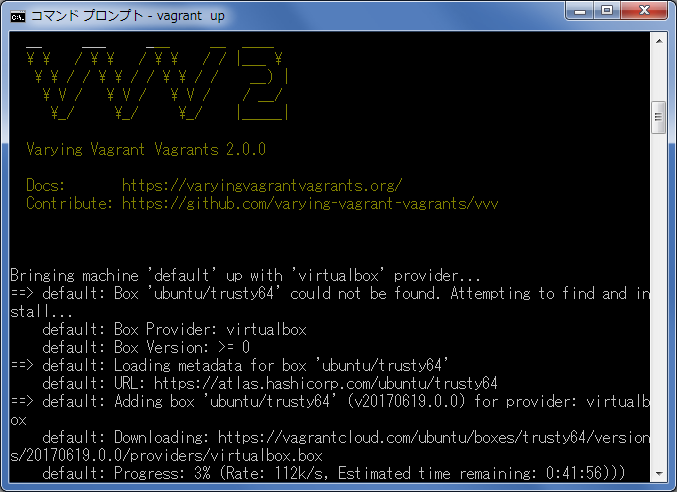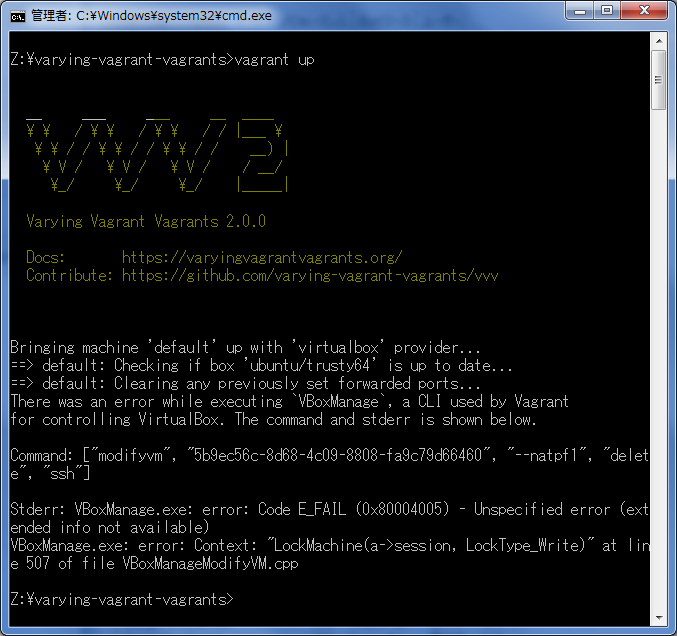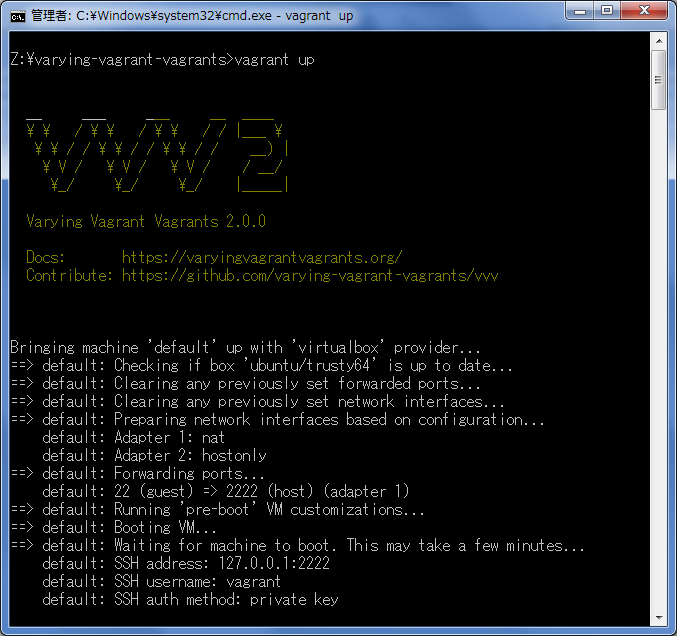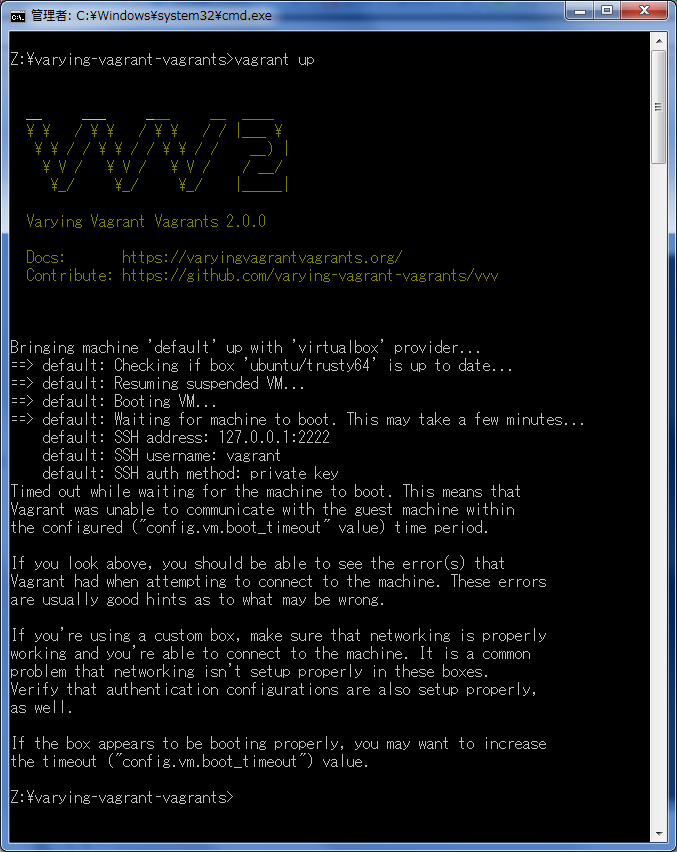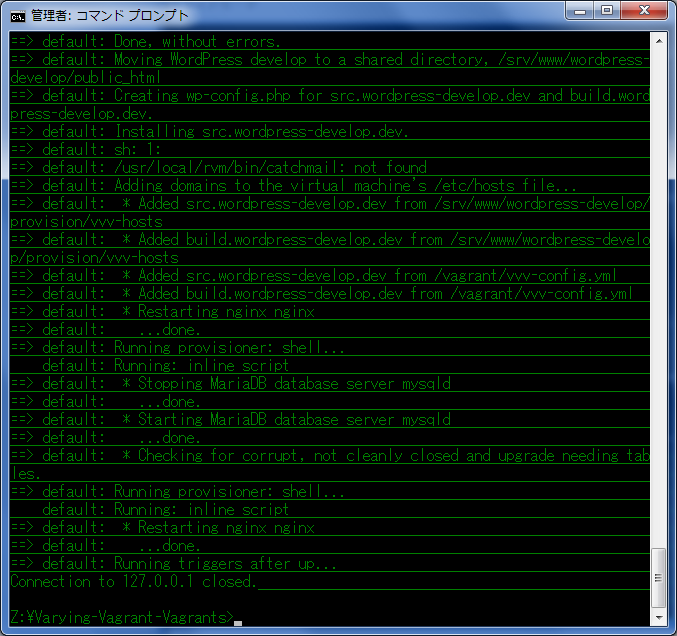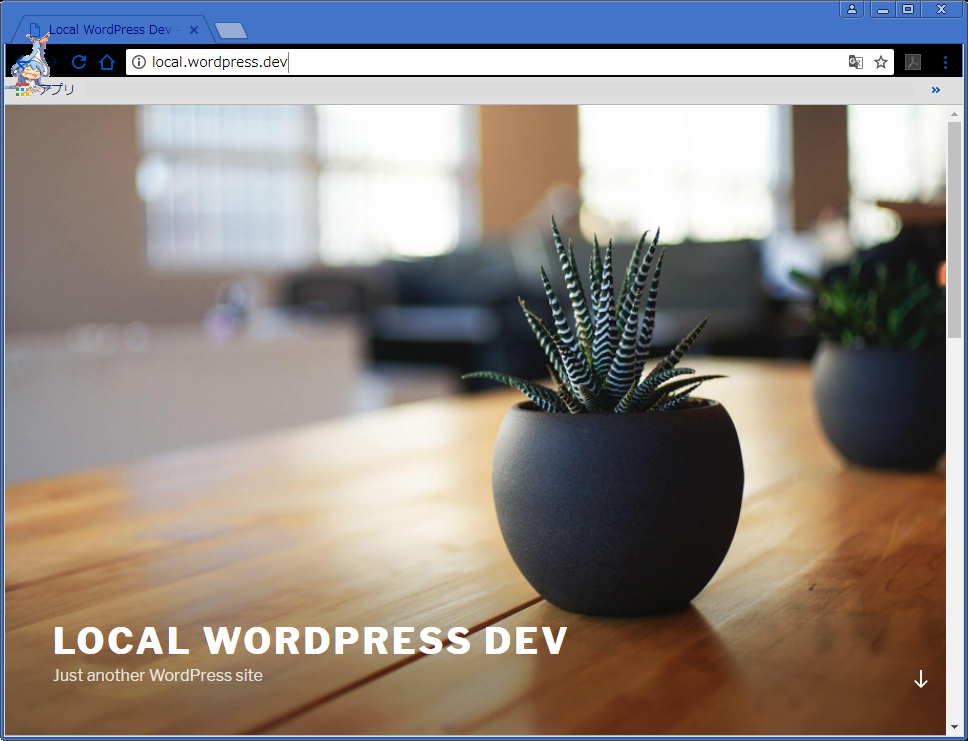はじめに
必要性がなかった!
10年ほどWEB系には興味がなかった!!!
・・・という言い訳なのですがw
- HTMLはタグを手で打つもの
- 掲示板、チャットは基本CGI(Perl)
- 複雑なのはPHP+DBかJava
- CSSははじめの頃の知識しかない
という古い人間です。ごめんなさい。
最近はjQueryとかJSがすごいなーとは思いつつ
あまりやる気が出ず、ずっと傍観者だったのですが
仕事もらえるとのことで、またWEB開発やりますよ!
まずはローカル環境からやっていこうと思います(^^;
OS:Windows7
WordPressという名前は前々から良く聞いていたものの
「ブログ作るやつ、PHPでできているらしい」
くらいの知識しかないので、間違ってたらごめんなさい┌○))
いろいろ調べると仮想OSにぶっこんどくとテスト環境の作り直しが
コマンドラインで簡単にできるとのことだったので
その方向性でやってます!
参考にしたサイト
https://www.webprofessional.jp/ultimate-wordpress-development-environment/
インストールとリポジトリダウンロード
▼インストールしたもの
・VirtualBox
・Vagrant
▼ダウンロードしたリポジトリ
・https://github.com/Varying-Vagrant-Vagrants/VVV.git
参考にしたサイト
https://www.wildwest-service.com/vvv/
http://wpwand.com/build-wordpress-dev-env-on-windows/
起動
▼vagrant の使い方
よーし!なんかわからんけどとりあえず起動するぞ!!
vagrant up初回はしばらく時間がかかるとのことで放置してたら
こうなりましたwww
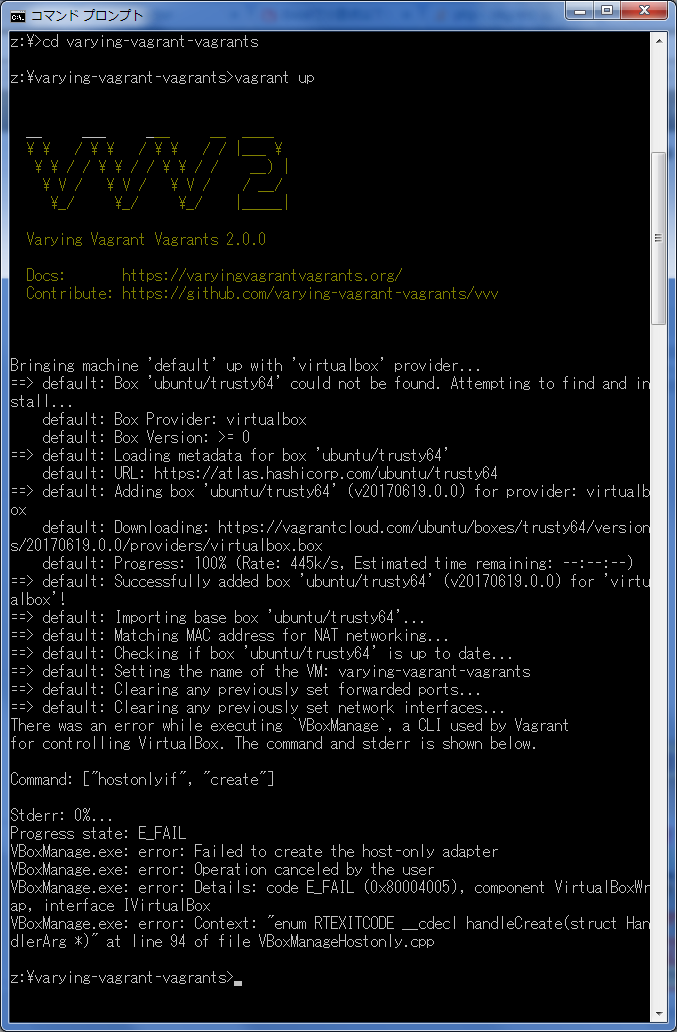
起動に失敗してるっぽいので
Google先生にお尋ねしたところ
exeの互換モードを「Windows 7」にしなさいって書いてたのでチェックつけて各exeごとにチマチマ指定
- VirtualBox.exe
- VBoxManage.exe
- VBoxHeadless.exe
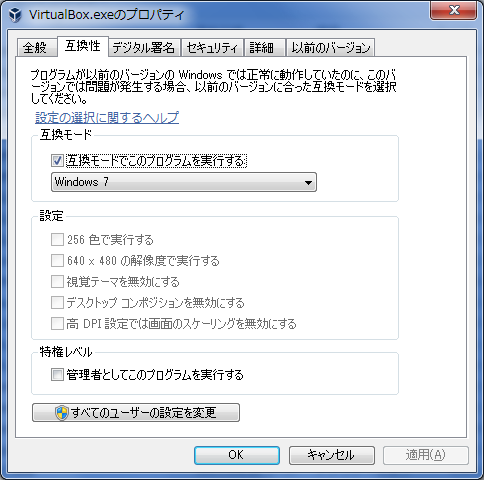
参考URL
https://stackoverflow.com/questions/37367618/vagrant-up-command-not-working
参考サイトにあったとおり
https://www.wildwest-service.com/vvv/
Permission denied になりました \ヤッパリ!!!/
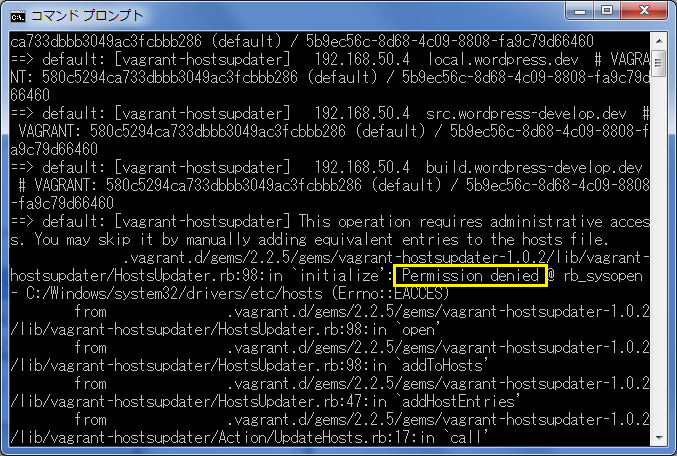
今度はなに!?
参考サイトから引用
http://wpwand.com/build-wordpress-dev-env-on-windows/
PCあるいはVirtualBoxを再起動して、再度コマンドを実行したら直りました。
ローカルにサイトが追加されるまで10分ぐらいかかるかもです。
完了したらブラウザで 以下のURLでアクセスして、インストールできたことを確認します:
何かがおかしい・・・
Visual StudioさんにCドライブが圧迫されているので
Adobe CCもZドライブにインストールしているのだけれど
若干Cドライブにファイルが作られるので
もうCドライブがパンパン!!!
仮想環境ともなるとかなりデータ食うので
Zドライブにインストールしてるんですが
どうも、User\ユーザ名\の中にファイルを作りたがるのです
Zドライブにインストールした
VirtualBox.exe
を起動して設定確認
まーいろいろCドライブに作ってまして致命的なのが
User\ユーザ名\VirtualBox VMs
この中に仮想ディスク作られるみたいなんですが
Cドライブの容量が足りてませんでした.....orz
インストールをZドライブにしたんだから
仮想ディスクも同じパス使ってよ!!!
もろもろ手動でCドライブからZドライブにパス変更とか
環境パスとかも手動でやって再起動とかいろいろやって
やっと起動ログが流れ始めましたよ(涙)
10分~20分かかるらしいので
エラーが出ないかドキドキしながら
コンソール眺めていました
なぜ途中で色が変わっているのかはよくわかりませんが
終わったっぽい!!!!!
ということでブラウザで確認
無事環境設定終わりました (ワーイ